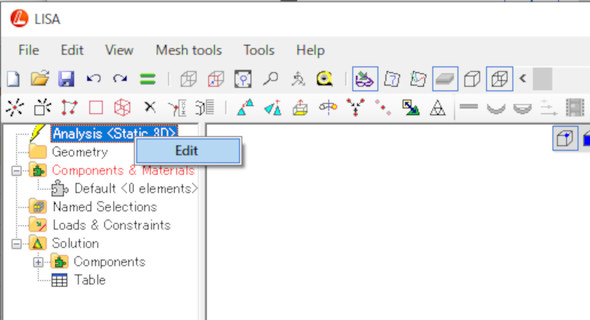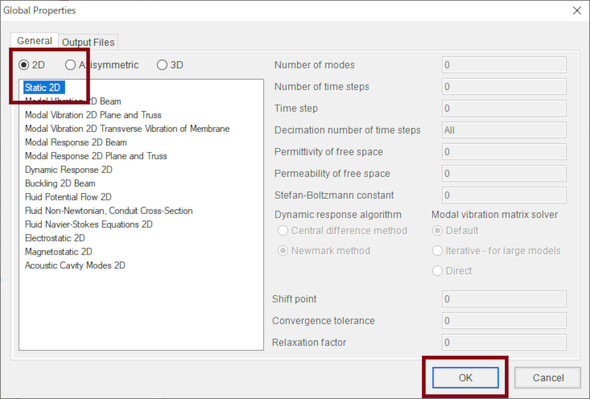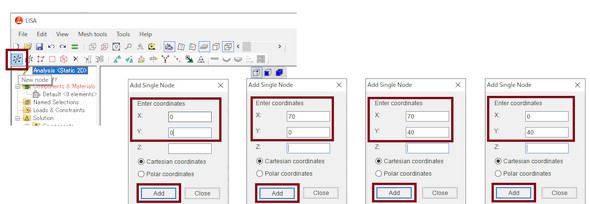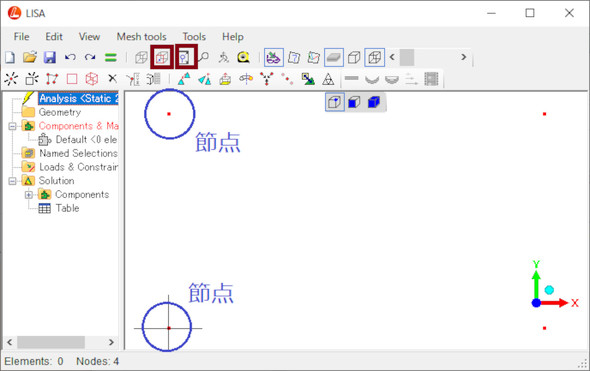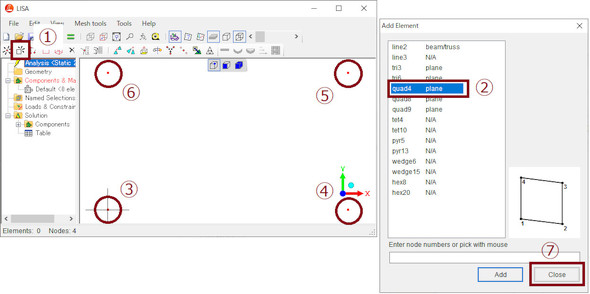密度法によるトポロジー最適化の準備を行う:フリーFEMソフトとExcelマクロで形状最適化(6)(3/6 ページ)
トポロジー最適化をやってみよう……とその前に
お待たせしました。実際に手を動かしましょう。始めに、ここをクリックしてトポロジー最適化のマクロ付きExcelファイルをダウンロードしてください。ファイル名は「FreeFEM_ExcelMacro_06.zip」です(※注1)。
※注1:「FreeFEM_ExcelMacro_06.zip」の中には、Excelのマクロ機能を使用したファイル(Topo_optimization.xlsm)が含まれます。利用にはマクロを有効にする必要がありますので、セキュリティの変更などは自己責任で行ってください。
「LISA」でベースとなる有限要素法モデルを作ります。LISAのインストールとチュートリアルは済んでいるでしょうか。LISAを立ち上げてください。図5のように、画面左側のツリーにある「Analysis<Static 3D>」を右クリックして、[Edit]を選択してください。
図6のようなウィンドウが表示されるので、ラジオボタンから「2D」を選び、さらにリストから「Static 2D」を選択して[OK]ボタンを押します。本連載では、全て2次元平面応力問題を解きます。
節点を4つ作ります。図7の左上に示した[New node]ボタンを押して、節点座標(0,0)を入力して[Add]ボタンを押します。続けて、座標(70,0)、(70,40)、(0,40)の位置にも節点を作ります。この際、Z座標は入力不要です。最後は[Close]ボタンを押して「Add Single Node」ウィンドウを閉じます。SI単位系で解析するので長さの単位は[m]です。70[m]ととても大きな対象物ですがご容赦ください。
図8の赤い四角で示した2つのメニューボタンを順番に押して、正面表示(XY平面表示)とフィッティングを行います。ちなみに、このボタンは多用します。
次は要素の定義です。図9の(1)のボタンを押すと、「Add Element」ウィンドウが開きますので、リストから「quad4 plane」を選択します(2)。“4節点四角形1次要素をこれから作る”という意味です。次に、(3)(4)(5)(6)の順に節点をクリックすると要素が出来上がります。最後に(7)の[Close]ボタンを押してウィンドウを閉じます。
Copyright © ITmedia, Inc. All Rights Reserved.
メカ設計の記事ランキング
- シーリングファンで合計2万台リコール ただし、安全設計により落下事故はゼロ
- デンソーが搬送ラインにラティス構造柔軟指を導入 多様な形状のワークに対応
- 筆者の経験したODMに関するエピソード【前編】 〜部品表の重要性〜
- 誰でも「マジンガーZ」の操縦者に! 全身3Dスキャンとフルカラー3Dプリンタで
- 量子コンピュータ上の非線形方程式の計算を指数関数的に加速させる手法を開発
- 金属3Dプリンタと未利用木材を組み合わせた建築モジュール
- IOWN APNを用いた「世界初」の3D CAD遠隔共同作業の実証に成功
- Japan Mobility Show 2025 レポート【メカ設計編】
- 3σと不良品発生の確率を予測する「標準正規分布表」
- 知っておきたいJISから見た機械材料 〜鋼の種類と違い〜